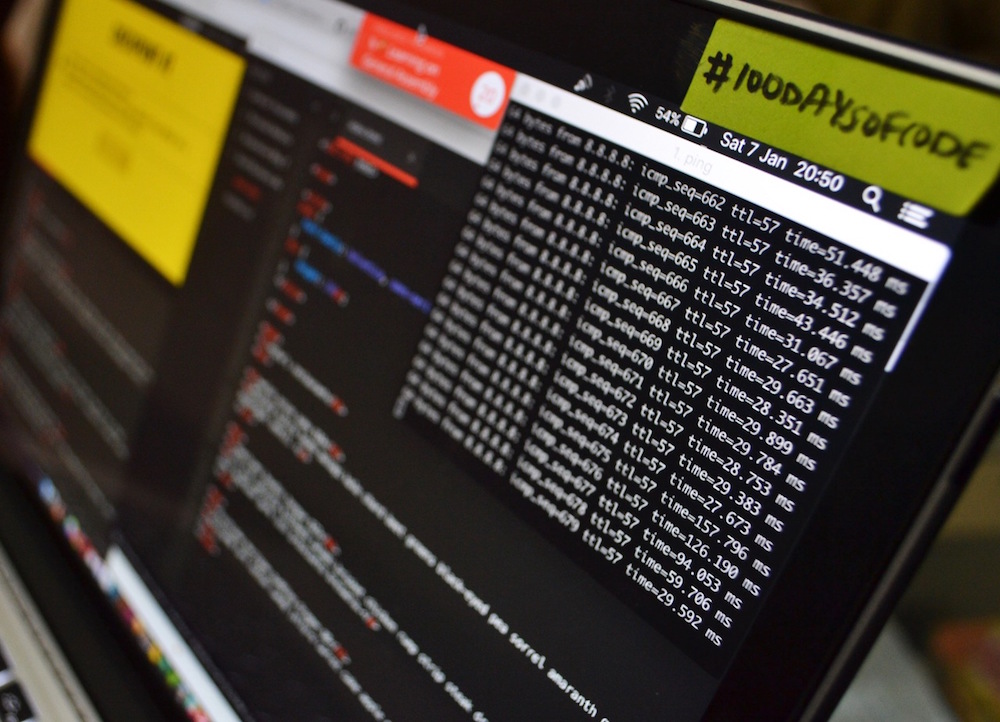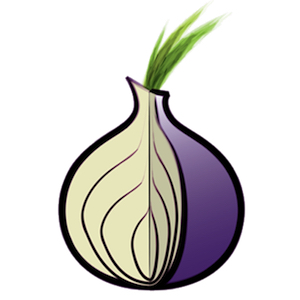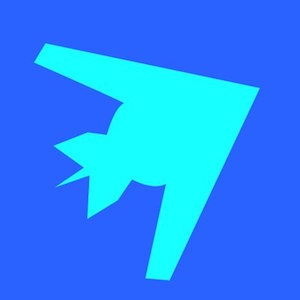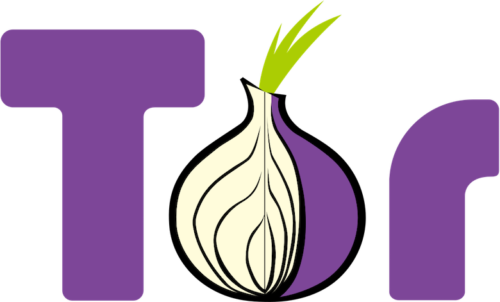
投機目的の購入者が増えたことで一般にも認知されるようになった、ビットコインに代表される仮想通貨(暗号通貨)。
本来の仮想通貨の使用目的が、主にダークウェーブと呼ばれる闇サイトであったため、アクセスに必要な「Tor」にも、一部では注目が集まっているようだ。
そのためか、以前このブログで投稿したiPhoneなどで使えるiOSアプリ、「Onion Browser」 のPVも少し前から増えてきている。
![]() iPhoneでもTorが使える!? 「Onion Browser」
iPhoneでもTorが使える!? 「Onion Browser」
その時点ではTorがそれほど注目を浴びることはないだろうと思っていたので、説明がおざなりになっていた。
そんなわけで(?)、改めてTorについて確認しておこう。
Torとは
Torは、インターネット上で通信相手にこちらの(ほんとうの)IPアドレスを知られることなく、匿名でアクセスできる仕組みやソフトウェアの名称だ。
Tor(トーア)は “The Onion Router” の略。
頭文字であれば本来は “TOR” と表記するべきではあるが、今は固有名詞化され綴も “T“だけを大文字にし “Tor” と表記されている。
一般的な通信は、通信元のコンピュータと通信先のコンピュータが直接やり取りするが、Torはその間に複数(一般的には3台)のコンピュータ、ノードが入ることで、通信先にこちらのIPアドレスが知られることはない、という仕組みになっている。
ノードはTorがそのつど自動的に選択し、ノード間のやり取りは暗号化されているので、第三者に傍受される危険性は極めて少ない。
Torの名称やロゴにOnionが使われているのは、複数のノードがタマネギのように重なり合って、芯にたどり着くことがないからだ。
Tor Browserのダウンロード&インストール方法(Macの場合)
パソコン(Mac)でのTorは、「Tor Browser」を使うのが一般的だ。
Tor Browserは専用のウェブサイトからダウンロードする。
そのためMacでは、[システム環境設定]>[セキュリティとプライバシー]の[一般]で、[すべてのアプリケーションを許可]に設定しておく必要がある。
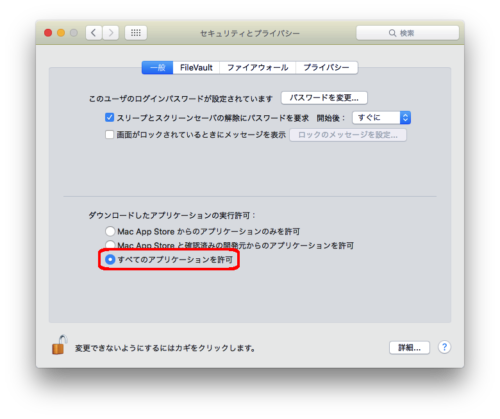
Tor Projectのウェブサイトにアクセスし、[Download Tor]をクリック。
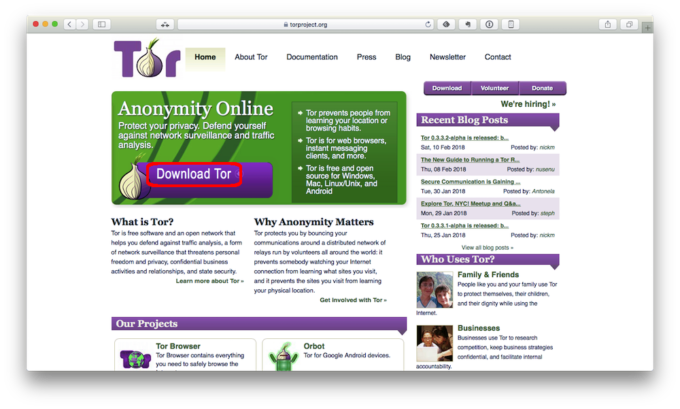
自動的にアクセスした端末のOSを認識するので間違いがなければ、①で[日本語]を選択し、②で[DOWNLOAD]をクリック。

ダウンロードされたファイルを開くと、いつもの(?)インストーラーが起動するので、TorBrowser.appをApplicationsにドラッグ・アンド・ドロップ。
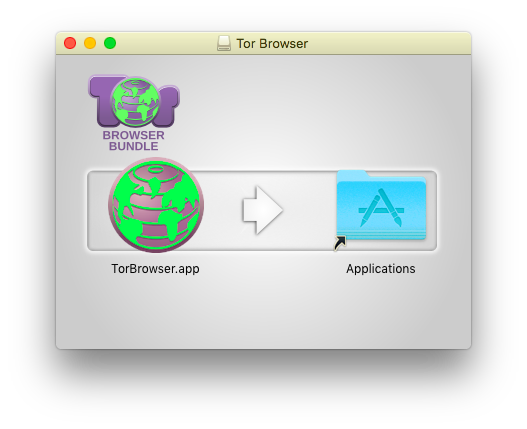
アプリケーション内に、このアイコンがあればインストール完了だ。

Torの使い方
使い方は難しくない。
一般的なブラウザアプリと、ほぼ同じだ。
MacのApp Storeからダウンロードしたアプリではないので、最初の起動時にアラートが表示される。
問題がないなら[開く]をクリック。
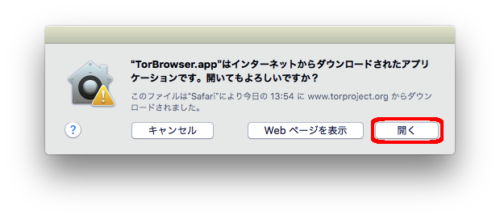
Tor Browserが起動する。

起動するまで少し時間がかかるのは、ノードを選択しアクセスしているからだ。
起動した。
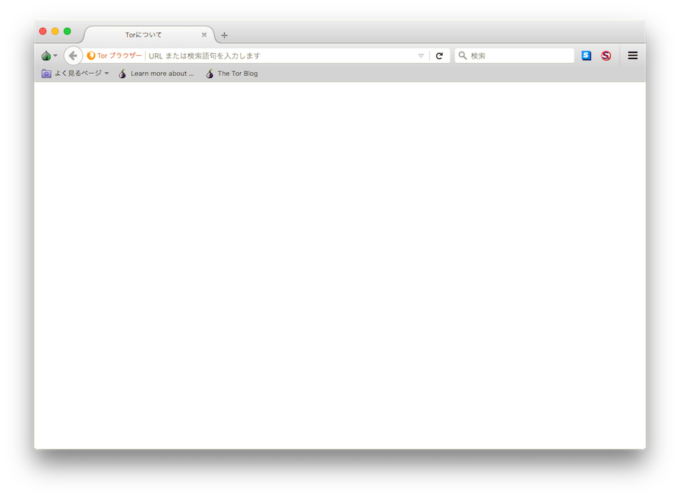
今までのバージョンは、ここにTor専用の検索ページが表示されていたが、どういうわけか白紙…
バグなのか、設定ミスなのか…
とりあえず、僕のブログを検索してみよう。
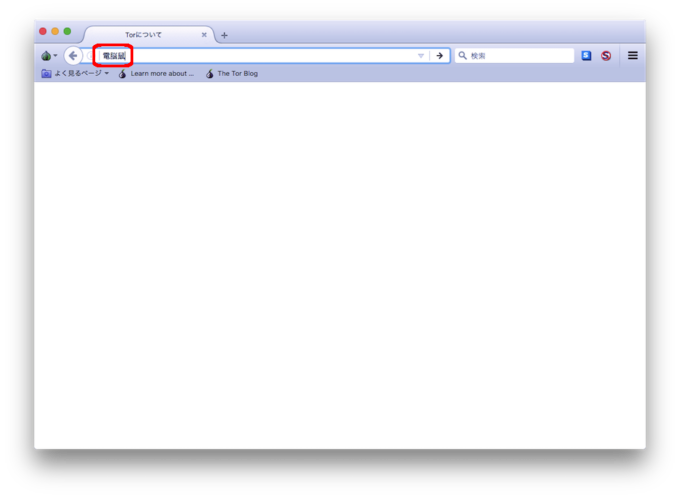
DuckDuckGoで検索され、僕のブログも候補として表示されている。
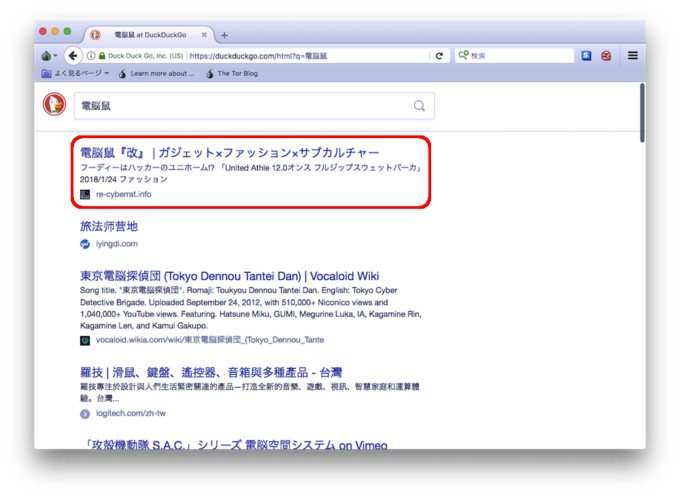
プライバシーセキュリティの高いDuckDuckGoをディフォルトの検索エンジンに使っているのは、さすがTorだ。
![]() 個人情報を収集しないDuckDuckGoを、Safariのディフォルト検索エンジンに設定する方法
個人情報を収集しないDuckDuckGoを、Safariのディフォルト検索エンジンに設定する方法
ブログもちゃんと表示される。
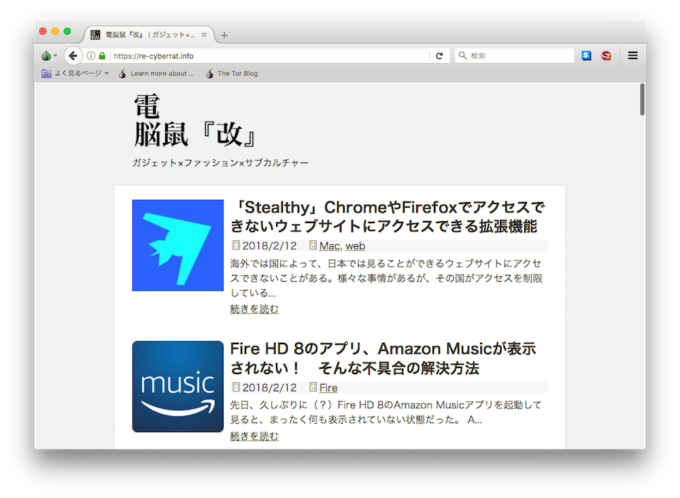
Tor BrowserのベースにはFirefoxが使われているので、UIは非常に近い。
火狐使いなら、戸惑うことはないはずだ。
Tor Browserは、いつも中途半端な大きさでウインドウが開く。
全面表示にすると、ウインドウの大きさで表示している端末の機種が推測されるからだ。
この徹底ぶりは、さすがTorというべきだろう。
Torはほんとうに匿名化されているのか
Torがほんとうに匿名化されているのか、IPアドレスを確認してみよう。
IPアドレスを表示できるサイトで見てみると…
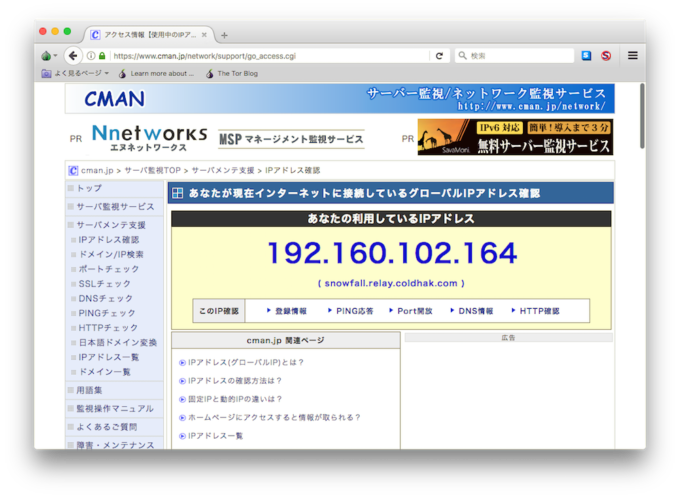
こういうIPアドレスになっている。
もちろん、僕が使っているIPアドレスではない。
これはカナダのIPアドレスのようだ…
ちなみにこのIPアドレスは、ネット上ではリスクが高いIPアドレスとして扱われている。
Torでよく使われているものなのかもしれない…
少し間をおいて再度起動すると…
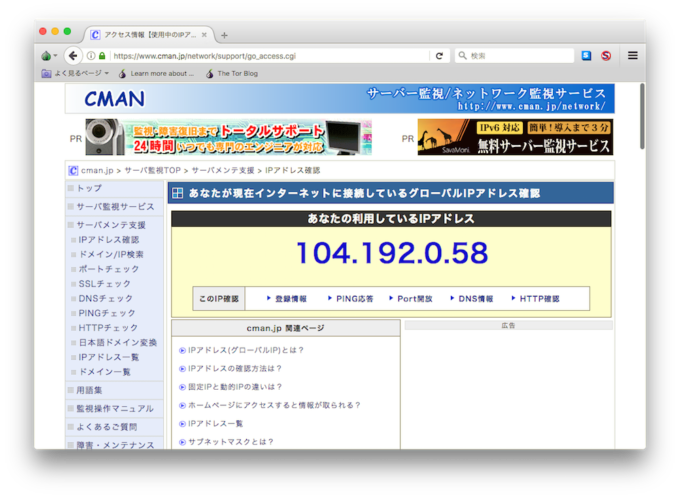
これは米国のIPアドレスのようだ。
起動するたびに接続先が変更されていることが分かる。
ちなみに同じサイトで、接続しているパソコン(Mac)のデータを見ると…
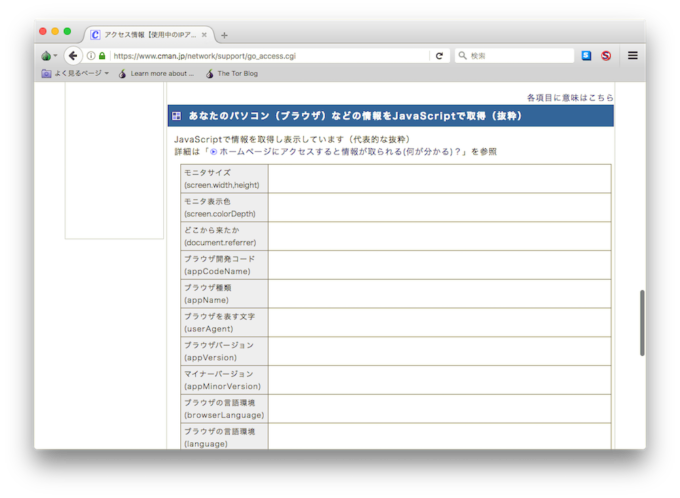
通常のブラウザでのアクセスでは詳細が表示されているのだが、すべて白紙になっている!
Torの匿名性は、信用しても良さそうだ…
Torの危険性
複数のノードで暗号化されて通信しているTorだが、暗号化されていない部分もある。
最終的なノード(出口ノード)から通信先の間だ。
ここを暗号化してしまうと、通信先がその内容を解読できないので、これは当然の機能というべきだろう。
しかし出口ノードを乗っ取られてしまうと、通信内容を傍受されてしまうことになる。
そこから逆に辿って通信元を特定することは不可能だが、通信内容に通信元のデータ、メールアドレスや氏名、住所、場合によってはパスワードなどが含まれていることも少なくない。
そこから通信元を特定し、個人情報を含めた全体を乗っ取られる危険性もないとはいえない。
僕の好きな米国ドラマ「Mr.ロボット」のSeason1 第1話の冒頭で、スーパーハッカーの主人公が違法サイトを運営しているカフェチェーン店の経営者を追い詰めるシーンがある。
経営者はTorを使って違法サイトをカモフラージュしていたが、主人公は出口ノードを押さえて証拠を掴んだ。
その時、「オニオンルーティングは信用しすぎない方がいい、あれは出口ノードを押さえた人間がコントロールできるんだ」といっている。
まさにこのことだ。
![]() 僕は「MR.ROBOT/ミスター・ロボット」を見るためAmazonプライムに再加入した
僕は「MR.ROBOT/ミスター・ロボット」を見るためAmazonプライムに再加入した
ただ、https化されているウェブサイトとの通信は、すべて暗号化されているため出口ノードを押さえても傍受しにくくなっているというが…
また、Torを乱用していると、思わぬ危険サイトにアクセスしてしまう可能性もなくはない。
例えば.onionというドメインを持つ、仮想通貨を使って違法な取引をする、いわゆるダークウェブと呼ばれるサイトがある。
ダークウェブはTorを使わなければアクセスすることができない。
逆にいえば、Torを使えば知らないうちにアクセスしてしまう危険性があるということだ。
使用する際は充分に注意して、すべて自己責任だ。
まとめ
様々な機能を備えたTor(Browser)ではあるが、そのほとんどの機能は僕たちにとって必要がないものだということがいえる。
匿名性を重視せず、ふつうに健全なウェブサイトを閲覧することにおいては、SafariやChrome、せいぜいFirefoxで充分だ。
僕たちのような(?)一般人が使うものではなさそうだ。
この内容は、僕がネットなどで見聞きしたものが中心になっている。
中には記憶違いや、解釈の間違いなどが含まれている可能性もある。
そこを踏まえたうえで、参考程度に読んでもらえたらと思う。
もっとも勉強になったのは、この本。
ありがとうございました。
セキュリティ集団スプラウト
Torやダークウェブに興味がある人は、一読をオススメする。
こちらの投稿もいかがですか